Mantenimiento de facturas de ventas e ingresos
Mediante esta ventana podrá dar de alta en el registro de facturas emitidas nuevas facturas de venta, así como dar de baja y modificar los datos de las ya existentes.
Importante |
Si ha adquirido el módulo de Gestión Comercial es conveniente que realice el mantenimiento de las facturas de venta mediante la ventana Mantenimiento de facturas de venta que se encuentra en la sección Ventas, gracias a la cual podrá confeccionar facturas a partir de albaranes de venta - Mantenimiento de albaranes de venta que se encuentra en la misma sección -. Recuerde que toda factura de venta creada en la sección de Ventas y traspasada a contabilidad mediante el Cierre del ciclo de facturación, genera de forma automática el registro de una factura de venta en esta ventana. |
Cada vez que introduzca una factura mediante esta ventana, el programa realizará de forma automática las siguientes operaciones :
| 1º | Generará el asiento contable corrrespondiente a la factura. Para más información consulte Mantenimiento de asientos contables que se encuentra en la sección Gestión contable. |
| 2º | Creará los efectos a cobrar correspondientes a la factura, si se han especificado, para la previsión de cobros. Las operaciones que realizará el programa en este caso dependen de la forma de cobro que haya indicado en la factura - pestaña Cobros de esta ventana -, teniendo en cuenta que solo creará efectos comerciales a cobrar si la forma de cobro indicada tiene marcada la casilla Generar efectos en su ficha. Por cada línea se generará un efecto con número correlativo, empezando por el 1. |
NOTA |
Si la forma de cobro es contado, es decir, se ha especificado en el mantenimiento de formas de cobro que el número de plazos igual a cero, se generará directamente el asiento de cobro de la factura, es decir que se creará un efecto comercial a cobrar con Nº de efecto igual a 0 y Nº de factura actual, así como su Anotación de cobro. |
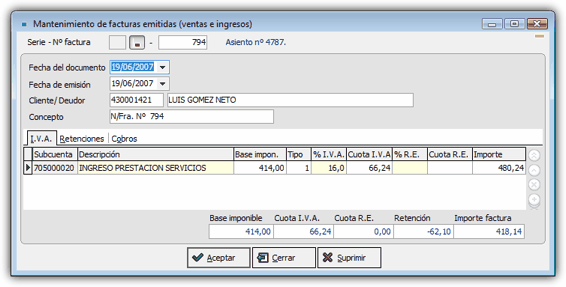
Estas dos entradas son las que identifican a la factura de forma exclusiva. La primera entrada se refiere a la serie de facturación. Su introducción es opcional y en caso de introducir un valor, éste debe ser una de las series dadas de alta mediante la ventana de Mantenimiento de series de facturación.
La segunda entrada se refiere al nº de factura. Una vez se encuentre en esta entrada, pulse <F4> o sobre el botón Consulta. para consultar las facturas existentes de la serie actual. Para consultar las facturas existentes, sin tener en cuenta la serie a la que pertenecen, pulse <SHIFT>+<F4>. En ambos casos le aparecerá la ventana de Pre-selección de registros, donde podrá indicar el rango de fechas al que deben pertenecer las facturas a consultar.
Para dar de alta una factura, introduzca un nuevo nº de factura, o pulse <F12> si desea efectuar el alta con el nº de factura siguiente al último introducido para la serie actual.
Si el nº de factura ya existe en el fichero, a la derecha de esta entrada le aparecerá el nº de asiento que generó la factura cuando fue guardada, como se muestra en la imagen anterior.
Indique la fecha de la factura. Si deja en blanco esta entrada, el programa le propondrá la fecha del sistema. A partir de esta fecha el programa generará los efectos comerciales a cobrar referentes a la factura.
Introduzca la fecha en la que emite la factura. Este es un dato necesario ya que es la fecha con la que el programa efectuará el asiento contable.
En esta entrada debe introducir la subcuenta del cliente para el que está confeccionando la factura. Cuando introduzca dicho valor, le aparecerá a continuación la descripción de la subcuenta, pudiendo modificarla si lo desea. Puede acceder a la ficha del cliente pulsando Shift+F3.
Si en la ficha del cliente - Mantenimiento de clientes / deudores - indicó el "tipo de retención" y la "forma de cobro", está información aparecerá por defecto en la pestaña Retenciones y en la pestaña Cobros respectivamente, aunque puede modificarla.
En esta entrada puede introducir un texto correspondiente al concepto que desea que aparezca en la entrada del mismo nombre en el asiento que se genere a partir de la factura. Por defecto le aparecerá el siguiente texto "N/Fra. Nº XXX", donde XXX corresponde con el número de la factura.
A continuación aparecen 3 pestañas en la ventana, que son : I.V.A., Retenciones y Cobros, cuyos contenidos se explican a continuación :
Puede acceder a la información contenida en ella pinchando sobre la pestaña "I.V.A.". En cada una de las lineas que aparecen en ella debe especificar una cuenta de ventas/ingresos y un tipo impositivo. Si tiene dudas sobre la introducción y manejo de estas entradas consulte Edición de las lineas de detalle. A continuación se explican cada una de las entradas que le aparecen en las líneas :
Subcuenta / Descripción
Introduzca el código de subcuenta de venta o ingreso (700) para cada una de las bases imponibles incluidas en la factura, así como las subcuentas de descuento por pronto pago (665), devoluciones sobre ventas (708) y/o recargo financiero (763), si se requieren.
Cuando introduzca un número de subcuenta, le aparecerá automáticamente su descripción.
C.C.
Este entrada estará activa si marcó la casilla "Centros de coste" en la pestaña Gestión contable de la ventana Configuración de empresas, para la empresa actual. Introduzca el centro de coste al que pertenece la factura. Para más información consulte Mantenimiento de centros de coste de la sección Gestión contable.
Base imponible
Introduzca las bases imponibles que están incluidas en la factura. El programa permite introducir hasta un máximo de 12 bases imponibles diferentes.
Tipo impositivo (Tp.)
Indique el tipo de I.V.A a aplicar sobre la base imponible. Dicho tipo debe ser uno de los indicados mediante la ventana de Mantenimiento de tipos de I.V.A. que se encuentra en esta misma sección; también puede dejar la casilla en blanco si desea confeccionar una factura exenta de I.V.A.
Al introducir esta información le aparecerán automáticamente el porcentaje de I.V.A. repercutido (% I.V.A.). y/o el porcentaje de recargo de equivalencia (% R.E.) del tipo impositivo indicado, así como sus respectivas cuotas, calculadas al aplicar dichos porcentajes sobre la base imponible. Puede modificar las cuotas calculadas si lo desea.
Importe
Es el resultado de sumar a la base imponible, la cuota de I.V.A. y la cuota de R.E., aunque puede modificar dicho importe.
Esta pestaña estará visible en el caso de que haya marcado la opción "Facturas emitidas con retenciones" en la pestaña Gestión contable de la ventana Configuración de empresas para la empresa actual. Si es así, puede acceder a la información contenida en ella pinchando sobre la pestaña "Retenciones". En ella debe especificar los datos referentes a la retención practicada, en caso de existir.
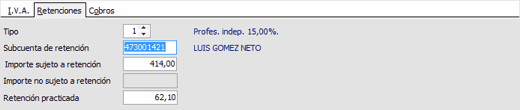
Introduzca la siguiente información :
Tipo
Indique el tipo de retención que desea aplicar. Dicho tipo debe ser uno de los indicados mediante la ventana de Mantenimiento de tipos de retención que se encuentra en esta misma sección. Si en la ficha del cliente se especifica un tipo, será éste el que aparezca de forma predeterminada.
Subcuenta de retención
Indique la subcuenta de retención. Por defecto el programa le propone la subcuenta asociada al tipo de retención introducido en la entrada anterior.
Importe sujeto a retención
Introduzca el importe sujeto a retención. Dicho importe no puede ser superior al importe total de la factura. Dependiendo del valor introducido en esta entrada, el programa le mostrará el resto en la casilla importe no sujeto a retención.
Retención practicada
El programa le mostrará por defecto el importe resultante de aplicar el porcentaje de retención -según el tipo de retención indicado en la entrada Tipo-, sobre el importe sujeto a retención, aunque puede modificarlo si lo desea.
Puede acceder a la información contenida en ella, pinchando sobre la pestaña "Cobros". En ella debe indicar la forma de cobro asociada a la factura, generándose así los efectos correspondientes. Para más información consulte Mantenimiento de formas de cobro que aparece en la sección Previsión de cobros y pagos.
Según la forma de cobro indicada, le aparecerán los efectos que se han generado. Para acceder a la ventana de Mantenimiento de efectos a cobrar, haga doble clic con el ratón o pulse la barra espaciadora sobre la linea referente al efecto.
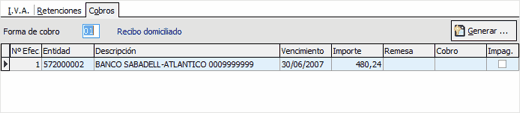
Para cada efecto, le aparecerá la siguiente información :
| 1. | el nº de efecto, la subcuenta y descripción de la entidad financiera, el vencimiento y el importe asociados al efecto. Para más información consulte Mantenimiento de efectos a cobrar de la sección Previsión de cobros y pagos. |
| 2. | si el efecto ha sido incluido en una remesa, le aparecerá el número de dicha remesa. Para más información consulte Mantenimiento de remesas de cobro de la sección Previsión de cobros y pagos. |
| 3. | si el efecto ha sido cobrado, la fecha de la anotación de cobro del efecto. Para más información conculte Anotación del cobro de efectos de la sección Previsión de cobros y pagos. |
| 4. | si el efecto ha sido impagado - ventana de Registro de efectos acobrar impagados de la sección Previsión de cobros y pagos -, le aparecerá un "Sí" en esta entrada. En caso contrario le aparecerá un "No". |
Si desea cambiar la forma de cobro de la factura una vez ésta ya ha sido introducida, escriba la nueva forma de cobro en la casilla correspondiente y pulse sobre el botón [Generar ...] para volver a generar los efectos asociados a la factura con las nuevas condiciones.
Si hace clic con el botón derecho del ratón sobre una línea le aparecerá el menú de opciones que se muestra a continuación, con el que podrá editar el efecto o anotar su cobro - ventana de Mantenimiento de efectos a cobrar y Anotación del cobro de efectos respectivamente -.

Puede utilizar el Botón Vínculos para acceder a ventanas relacionadas con la factura de ventas seleccionada, es decir, al asiento de la factura o a la ficha del cliente.
Listado de facturas de ventas e ingresos.
Libro registro de facturas emitidas.